İlan
Microsoft'u duydunuz Sunu oluşturmak için PowerPoint Profesyonel Sunum Hazırlamak için 10 PowerPoint İpucuYaygın hatalardan kaçınmak, kitlenizi etkileşimde tutmak ve profesyonel bir sunum oluşturmak için bu Microsoft PowerPoint ipuçlarını kullanın. Daha fazla oku ve belki daha önce de kullandım. Ancak PowerPoint 2016 masaüstü sürümü buna değer mi yoksa PowerPoint Online ile aynı deneyimi yaşayabilir misiniz?
İşte masaüstünün çevrimiçi sürümle karşılaştırması. Bir göz atın ve hangisinin sizin için doğru olduğunu görün.
PowerPoint'e erişme
Açıkçası, masaüstü sürümü ile giderseniz, yükledikten sonra yapmanız gereken tek şey uygulamaya gidin ve açın. Eğer ilgileniyorsanız Microsoft PowerPoint 2016 satın alma, şu anda Windows veya Mac için 100 doların biraz üzerinde bir ücret karşılığında yapabilirsiniz.
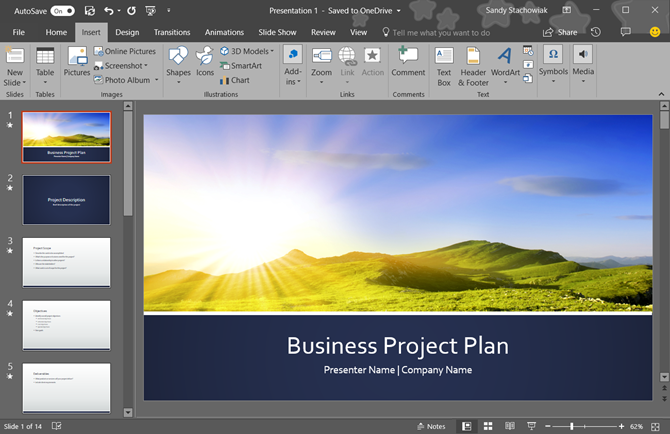
Ayrıca Microsoft Office paketi ve Office 365 için fiyatları karşılaştırınhem ek uygulamalar hem de hizmetler sağlar. Office bir kerelik satın alınırken, Office 365 abonelik tabanlıdır.
PowerPoint Online ile,
web sitesine git bunun yerine ve ücretsiz olarak kullanabilirsiniz. Ancak erişmek için bir Microsoft hesabınız olması gerekir. Hesabınız varsa sorun değil çünkü siteye geldiğinizde giriş yaparsınız.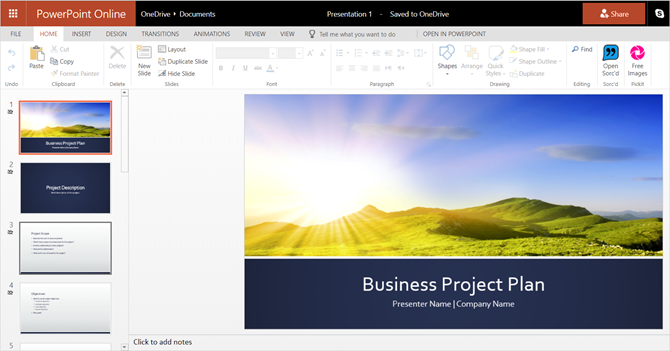
Bir hesabınız yoksa, bir tane oluşturmanız istenir. Ücretsiz bir Microsoft hesabı oluşturabilir ve isterseniz Word ve Excel Online'a erişmek için kullanabilirsiniz.
PowerPoint Online ve PowerPoint 2016 Arasındaki Farklar
PowerPoint'e masaüstü ve çevrimiçi sürümler arasında nasıl eriştiğinizin yanı sıra özellikler de değişir. Ve dürüst olmak gerekirse, bu maliyet etkilerine ek olarak gözden geçirilecek en önemli parça.
Slayt Özellikleri
Hem geçiş hem de animasyon seçenekleri PowerPoint Online ile sınırlıdır. Geçişler, slayttan slayta geçerken gördüğünüz görsel efektlerdir. Animasyonlar benzerdir ancak metne ve nesnelere efekt uygulamanıza izin verir ve hareket yolları ve sesler içerebilir.
Slayt Geçişleri
PowerPoint Online ile slaytlar arasındaki geçişler için solma, itme ve silme gibi yedi ince efekt arasından seçim yapabilirsiniz. Bunlar basit sunumlar için uygundur ve sizin için yeterli olabilir, ancak masaüstü sürümü size daha fazlasını sunar.

PowerPoint 2016, ince, heyecan verici ve dinamik kategorileri içinde düzinelerce geçiş efekti sunar. Böylece, panjur, uçma ve girdap gibi geçişler ekleyebilirsiniz. Bunların her biri sunumunuza benzersiz bir görünüm kazandırır.
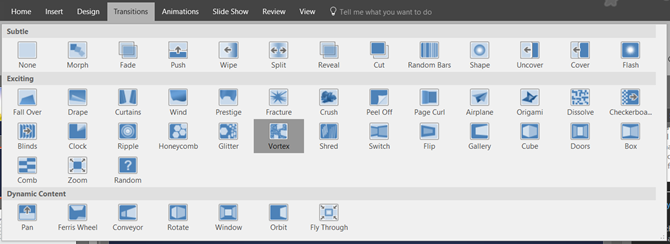
Slayt Animasyonları
PowerPoint Online, geçiş efektlerinden çok daha fazla animasyon seçeneği sunar. Metninizi veya nesnenizi seçin ve ardından esneme, döndürme ve bölme seçeneklerini içeren giriş, vurgu veya çıkış efektleri arasından seçim yapın.
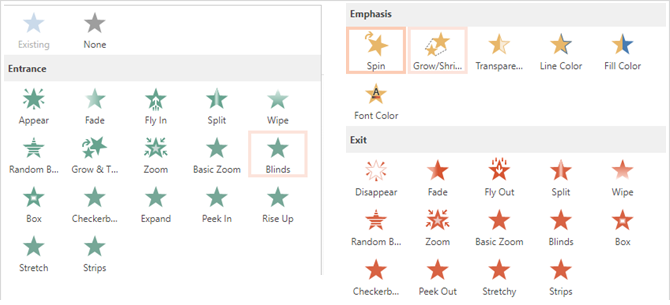
PowerPoint 2016, küçük farklılıklar içeren animasyonları için aynı üç kategoriyi sunar. Örneğin, çevrimiçi sürüm girişte bir dama tahtası etkisi sağlar, ancak masaüstü sürümü bunu sağlamaz. Öte yandan, masaüstü sürümü vurgu kategorisinde çok daha fazla seçenek sunar.

Buna ek olarak, PowerPoint 2016, PowerPoint Online desteklemezken animasyonlarınız için hareket yolu efektleri ve tetikleyiciler sağlar.
Görüntü, Video ve Ses Özellikleri
Resim, video ve video ekleme sunumunuza ses dosyaları PowerPoint'te Slayt Gösterinize Müzik EklemePowerPoint'te bir slayt gösterisine nasıl müzik eklersiniz? Göründüğü kadar karmaşık değil! Daha fazla oku onları gerçekten öne çıkarabilir. Ayrıca, öğreticiler, eğitim ve eğitim sunumları Eğitim Sunumları için En İyi PowerPoint Şablonlarıİster bir sınıf öğretiyor olun, ister bir ders verin, bir öğretici oluşturun ya da bir eğitim verin, bu PowerPoint şablonları sunumunuz için mükemmeldir. Daha fazla oku . Şu anda bu üç kategoride sadece birkaç büyük fark vardır.
PowerPoint Online, resimler için görüntü sıkıştırma veya videolar için kırpma, yer imi veya solma sunmaz. Ses için çevrimiçi sürüme ekleyemez, kırpamaz, yer imi ekleyemez veya solmazsınız.
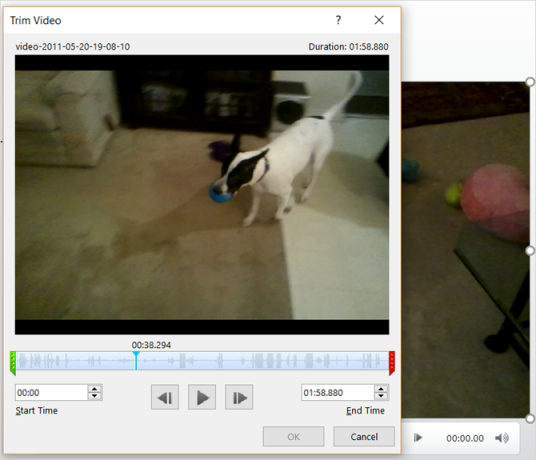
Ancak PowerPoint 2016, PowerPoint Online'ın görüntü, video ve ses dosyaları için sahip olmadığı tüm bu özelliklere sahiptir. Sununuza bir video yerleştirmek kolay olsa da, videolarını gömmek için ipuçları YouTube Videolarını PowerPoint Sunularına GömmeSağlam bir PowerPoint sunumu oluşturuyorsanız, kısa bir video klip eklemek son dokunuş eklemek için harika bir yol olabilir - PowerPoint bunu mümkün olduğunca basitleştirir. Daha fazla oku Özellikle.
Nesne Ekleme Özellikleri
Sunumlarınıza SmartArt veya grafikler eklemek istiyorsanız, burada da birkaç fark göreceksiniz. SmartArt grafikleri, bir piramit veya matris gibi görselleştirme araçları oluşturmanıza yardımcı olur. Grafikler benzerdir ancak normalde bir pasta veya çubuk grafikte olduğu gibi sayılar kullanır.
Basitçe Microsoft tarafından belirtildiği gibi hangisinin kullanılacağına karar verirken:
“SmartArt grafikleri metin için, grafikler sayılar için tasarlanmıştır.”
Akıllı sanat
PowerPoint Online ile, SmartArt seçenekleri vardır, ancak masaüstü sürümüne kıyasla sınırlıdır. İyi haber şu ki, aralarından seçim yapabileceğiniz 50 grafik var.

PowerPoint 2016 kullanıyorsanız, kategorilere giren birçok SmartArt seçeneğiniz vardır. Bu, istediğiniz türü bulmanızı kolaylaştırır. Örneğin, ilişki grafikleri sekmeli bir yay, daire ilişkisi ve karşı denge okları gibi yaklaşık 40 seçenek içerir.
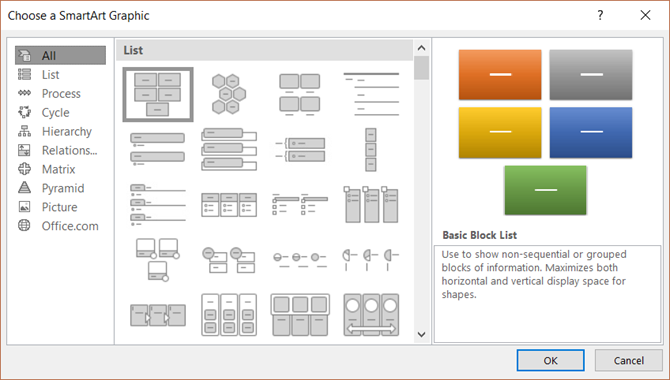
Grafikler
Grafiklere gelince, PowerPoint Online bu özelliği desteklemez. Bu önemlidir, çünkü sunumunuzda bir grafik olması gerekiyorsa veya hatta gerekiyorsa, çevrimiçi sürümde şansınız kalmamıştır.
PowerPoint 2016 ile, grafik seçenekleri bol miktarda bulunur. Her birinde farklı stillere sahip neredeyse 20 grafik türü arasından seçim yapabilirsiniz. 3B, pasta veya çörek stiliyle bir pasta grafiği ekleyebilirsiniz. Veya bir sütun grafiği seçin ve yığılmış, kümelenmiş veya 3D bir stil kullanın.
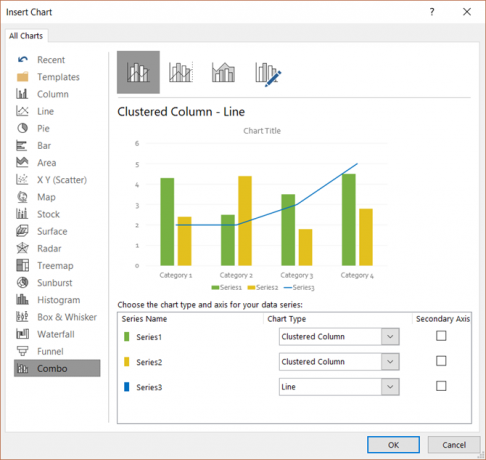
Dosya Türleri
PowerPoint sununuzu kaydetmek için çevrimiçi sürüm, siz çalışırken otomatik olarak kaydeder. Bu son derece uygundur. Daha sonra sununuzu kopya, PDF veya ODP dosyası olarak indirebilirsiniz.
PowerPoint 2016 dosyaları için, bu özelliği etkinleştirdiyseniz çalışmanızı otomatik olarak kaydedebilirsiniz. Veya tıklayın Kayıt etmek mevcut bir dosya için veya Farklı kaydetyeni bir dosya türü veya adı için. PowerPoint, resim, video, PDF ve ODP gibi çok çeşitli dosya türleriniz de vardır.

Diğer Küçük Farklılıklar
Dikkate almanız gereken birkaç ek özellik farkı göreceksiniz. Bu öğeler PowerPoint Online'da yoktur, ancak PowerPoint 2016'da kullanılabilir.
- Sağdan sola (RTL) diller için destek
- kişiselleştirilebilir Klavye kısayolları Word, Excel ve PowerPoint için 60 Temel Microsoft Office Klavye KısayoluOffice'te yüzlerce klavye kısayolu vardır, ancak bunlar bilmeniz gereken en önemli olanlardır, çünkü size çok zaman kazandıracaklardır. Daha fazla oku
- İhracat yeteneği
PowerPoint Online ve Özetinin Özeti PowerPoint 2016
Erişim, maliyet ve özellikleri özetlemek için, her birinin artıları ve eksileri. Bir bakışta, bu iki sürüm arasında karar vermede size yardımcı olacaktır.
PowerPoint Online
Artıları
- Maliyet: Ücretsiz bir Microsoft hesabıyla ücretsiz.
- Giriş: İnternet bağlantısı olan herhangi bir tarayıcıda açın.
- Özellikleri: Yararlı ve çekici sunumlar için temel özellikler.
Eksileri
- Giriş: İnternet yok? PowerPoint Online erişimi yok.
- Özellikleri: Çevrimiçi sürüm, tamamen dinamik sunumlar için masaüstü sürümü kadar sağlam değildir. Desteklenen dosya türleri de sınırlıdır.
PowerPoint 2016
Artıları
- Özellikleri: Ayrıntılı sunumlar oluşturmanıza olanak tanıyan, masaüstünde çevrimiçi olandan daha kapsamlı bir özellik kümesi bulunur. Çok çeşitli dosya türleri desteklenir.
Eksileri
- Giriş: Yüklediğiniz yerde kullanılmalıdır.
- Maliyet: Masaüstü sürümü ücretsiz olarak mevcut değildir. Masaüstünüzde kullanmak için PowerPoint 2016'yı tek başına, Microsoft Office veya Office 365 için ödersiniz.
Nasıl Seçiyorsunuz?
Microsoft PowerPoint'i ne sıklıkta kullanacağınızı düşünün. Sunum oluşturmak günlük, haftalık veya aylık bir etkinlik olacak mı? Yoksa yılda sadece birkaç kez mi oluşturacaksınız? Sık kullanım için, masaüstü sürümü sizin için paraya değer olabilir.
Şimdi PowerPoint ile ne yapacağınızı ve ihtiyacınız olan özellikleri düşünün. Niyet en basit sunumları oluşturmak Mükemmel Sunumlardan Kaçınılması Gereken 9 PowerPoint HatasıPowerPoint sunumunuzu sıkıştırmak kolaydır. Slayt gösterinizi sunarken yaptığınız hatalara ve bunları nasıl düzeltebileceğinize bir göz atalım. Daha fazla oku ihtiyaçlarınızı karşılamak? Yoksa yukarıda açıklanan çanlara ve ıslıklara mı ihtiyacınız olacak? Yalnızca temel bilgilere ihtiyacınız varsa, PowerPoint Online muhtemelen sizin için iyidir.
Bunun önemli kısmı ihtiyaca göre maliyete bakmaktır. Ücretsiz sürümün size ne istediğinizi vereceğini veya gerçekten ihtiyacınız olanın kapsamlı masaüstü özellikleri olup olmadığına karar verin. Ardından, sizin için en iyi satın alma seçeneğine bakın.
Neye karar verdin?
Umarım, bunu okuduktan sonra PowerPoint Online ve PowerPoint 2016 arasında bir karar verebilirsiniz. Ve ücretsiz sürümü daha fazla keşfetmek istiyorsanız, bazı Online'ı kullanma hakkında ipuçları PowerPoint Online Kullanımı için 10 İpucuPowerPoint Online ile gerçek zamanlı olarak kolayca işbirliği yapabilirsiniz. Daha iyi sunumlar için bu ipuçlarını kullanarak PowerPoint deneyiminizi web tarayıcısına taşıyın. Daha fazla oku yardımcı olabilir.
Sandy, Bilgi Teknolojileri alanında lisans derecesi ile BT sektöründe uzun yıllar Proje Yöneticisi, Bölüm Yöneticisi ve PYO Yöneticisi olarak çalıştı. Daha sonra hayalini takip etmeye karar verdi ve şimdi teknoloji hakkında tam zamanlı yazıyor.